需要去掉控制台输出。根据查询相关信息显示pycharm运行pytest无法实时输出信息,需要去掉pycharm里面的运行模式,点击减号,再点击加号,添加python执行文件即可实时输出信息。
问题描述:
使用pycharm运行代码时,pytest代码运行没有log出现
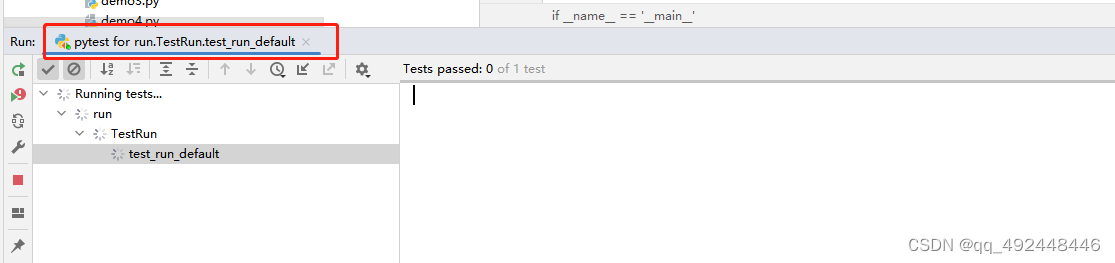
原因解释:
- pycharm进入pytest运行模式
- 文件名包含test的python脚本会默认以pytest运行模式运行
解决方法:
临时解决方法——对当前代码取消pytest运行模式:
1.进入运行配置
点击pycharm右上角的脚本配置,选择编辑配置
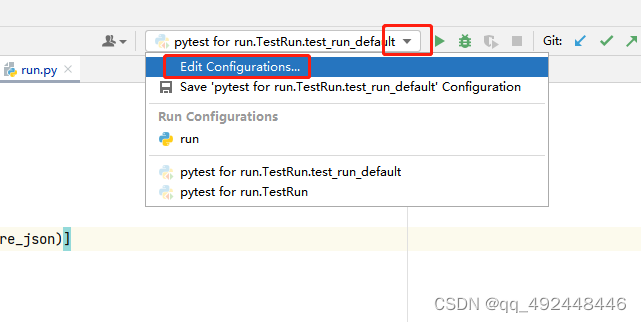
2.取消pytest模式
展开Python test,选择pytest for 脚本名;
点击上方的remove configuration,将脚本去除pytest模式;
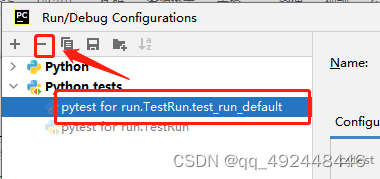
点击应用,应用配置
3. 添加新配置
单击添加新配置,选择python类型;
选择脚本路径,选择python编译器(一般默认即可)
点击确定,应用配置

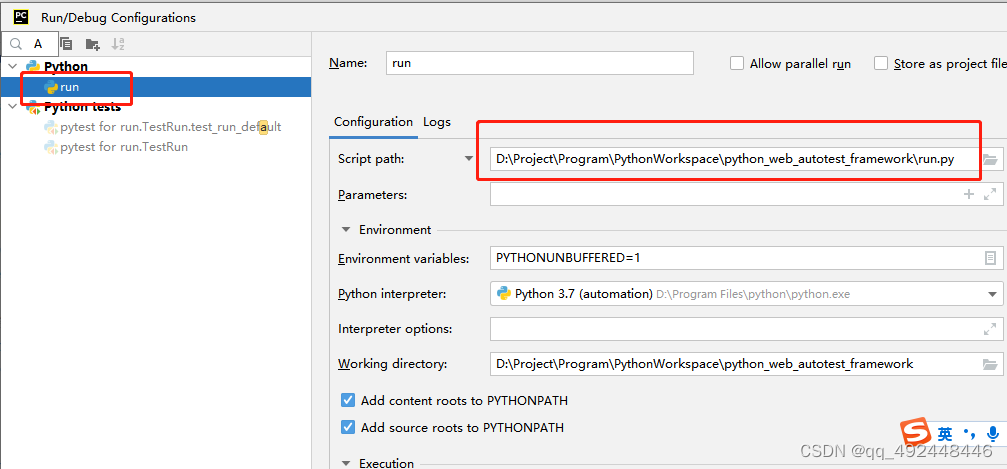
永久解决方法——取消所有名字含有test的脚本的pytest运行模式:
1. 取消pytest模式
参考临时解决方法1、2
2.更改testing的运行模式
打开文件-设置-工具-python集成工具;
将testing中的运行方式改为unittests;
确认保存
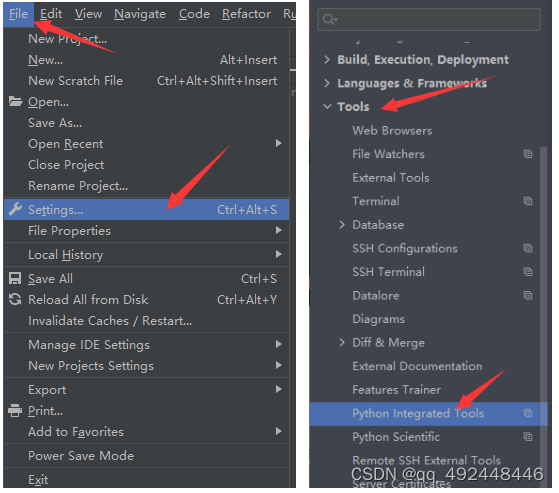
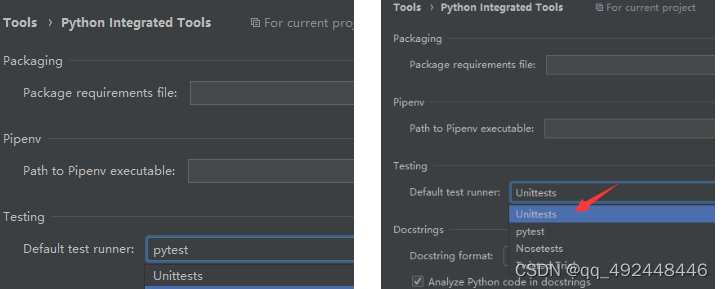






















 1242
1242











 被折叠的 条评论
为什么被折叠?
被折叠的 条评论
为什么被折叠?








